چگونه نامههای جیمیل خود بصورت آفلاین بخوانیم؟
سیتنا - اگر شما نیز جزو کاربران پر و پا قرص جیمیل باشید، حتما میدانید که چند روزی است دسترسی به جیمیل با اختلال مواجه شده است و امکان خواندن یا ارسال نامهها در جیمیل میسر نمیباشد. خوشبختانه این مشکل صرفا برای کسانی که بصورت آنلاین اقدام به استفاده از جیمیل مینمایند وجود دارد و استفاده از جیمیل به صورت آفلاین همچنان میسر است.
یکی از سوالاتی که من همیشه از خودم میپرسم این است که چرا کاربران پستهای الکترونیک، با وجود کندی، سختی و هزینه بیشتری که برایشان دارد، همیشه به صورت آنلاین اقدام به استفاده از اشتراک پست الکترونیک خود مینمایند؟. در حالی که به کمک دو پروتکل POP3 ﴿برای ارسال نامه﴾ و SMTP ﴿برای دریافت نامه﴾ به راحتی میتوانند با هزینه کمتر و سرعت و سهولت بیشتری اقدام به این کار کنند. البته برخی سرویسدهندگان اینترنتی، ارایه خدمات از طریق این پروتکلها را به رایگان در اختیار نمیگذارند ﴿به عنوان مثال یاهو سالها است که استفاده از این پروتکلها را پولی کرده است﴾، اما جیمیل همچنان خدمات POP3 و SMTP خود را به رایگان در اختیار میگذارد. Hotmail نیز خدمات مشابهی دارد که البته POP3 و SMTP واقعی نیست و بصورت HTTP ارایه میشود. لذا سرعت آن بسیار کمتر بوده و به ویژه برای کسانی که از طریق دایالآپ به اینترنت متصل میشوند، این تفاوت سرعت کاملا مشهود خواهد بود ولی با این وجود، بدون شک از خواندن و نوشت نامه به صورت آنلاین مناسبتر و بهتر است.
در این مقاله با توجه به بروز مشکلات چند روز اخیر در استفاده از جیمیل در کشور و درخواست برخی دوستان برای توضیح نحوه رفع مشکل فوق، قصد دارم چگونگی استفاده از این دو پروتکل را به صورت مصور توضیح دهم تا مشکل عدم دسترسی به اشتراک جیمیل شما کلا برطرف شود.
مرحله اول: انتخاب نرمافزار مناسب
برای استفاده از دو پروتکل POP3 و SMTP و خواندن و ارسال نامهها به صورت آفلاین، ابتدا باید نرمافزار مناسب این کار را در اختیار داشته باشید. خوشبختانه هم خود ویندوز به چنین نرمافزاری مجهز است و هم مجموعهی آفیس که همه ما در اختیار داریم، نرمافزاری برای این منظور را در اختیار میگذارد که Outlook نام دارد. در این مقاله از نرمافزار خود ویندوز که در ویندوز XP به آن Outlook Express گفته میشود استفاده نمودهام و تصاویر نیز همه مربوط به این نرمافزار میباشند. در مورد سایر نرمافزارهای مشابه نیز روش کار دقیقا به همین روش است و با کمی جستجو در گزینههای آن نرمافزار میتوانید به سادگی گزینههای مربوطه را بیابید.
مرحله دوم: ساخت اشتراک پست الکترونیک
ابتدا نرمافزار Outlook Express را باز نموده و در منوی Tools، بر روی گزینه Acconts کلیک نمایید. در پنجره جدیدی که باز میشود بر روی کلید Add کلیک کرده و گزینه Mail را انتخاب نمایید. ویزاردی مطابق شکل زیر باز خواهد شد:

بر روی Next کلیک کرده و در تک فیلد موجود در این قسمت، آدرس پست الکترونیک خود در جیمیل را وارد نمایید. سپس بر روی Next کلیک کنید تا به پنجره بعد بروید.

اکنون نوبت وارد نمودن آدرس سرورهای POP3 و SMTP گوگل رسیده است. گزینه قسمت My incoming server is a به صورت پیشفرض POP3 نبود، آن را به POP3 تغییر دهید ﴿برای ساخت اشتراک آفلاین در Hotmail، این گزینه باید HTTP انتخاب شود﴾. سپس آدرس دو سرور POP3 و SMTP را مطابق شکل زیر به ترتیب pop.gmail.com و smtp.gmail.com وارد نمایید:

بر روی Next کلیک کنید تا به پنجره بعد بروید. در این پنجره باید اسم کاربری و اسمرمز خود در جیمیل را وارد کنید. اگر از این کامپیوتر فقط خودتان به تنهایی استفاده میکنید، میتوانید کنار گزینهی Remember password را تیک بزنید دیگر از شما اسمرمز و نام کاربریتان پرسیده نشود. در غیر اینصورت، تیک کنار این گزینه را بردارید. بدین ترتیب هرگاه قصد استفاده از صندوق پستی خود در جیمیل را داشته باشید، اسم کاربری و اسمرمز شما از شما پرسیده خواهد شد.

بر روی Next و سپس Finish کلیک کنید تا به پنجرهی Internet Accounts باز گردید. اکنون شاهد عنوان جدیدی به نام pop.gmail.com در این پنجره خواهید بود. آن را انتخاب کرده و بر روی کلید properties در سمت راست همین پنجره کلیک نمایید.

در پنجره جدید، ابتدا در سربرگ General عبارت pop.gmail.com موجود در فیلد ١ را به نامی که مایلید در برنامهی Outlook Express شما به نمایش در آید تغییر دهید و کنار گزینه ٢ را نیز تیک بزنید.

بر روی سربرگ Servers کلیک کرده و از این که تنظیمات آن مطابق زیر است مطمئن گردید ﴿البته همانطور که گفته شد، تیک داشتن یا نداشتن Remeber password اختیاری است﴾:

بر روی سربرگ Advanced کلیک کرده و پس از تیک زدن کنار دو گزینه SMTP و POP3، مقدار آنها را به ترتب معادل ۴۶۵ و ٩٩۵ وارد نمایید ﴿شکل زیر﴾.

در نهایت نیز بر روی Apply، OK و Close کلیک نمایید تا به پنجره Outlook Express باز گردید. تمام مراحل کار به پایان رسیده است و اکنون شما میتوانید به سادگی از اشتراک جیمیل خود استفاده کنید.
برای ارسال نامه، بر روی کلید Create Mail که در نوار ابزار outlook Express وجود دارد کلیک کنید تا پنجره تایپ نامه ظاهر گردد ﴿در این مرحله نیازی نیست به اینترنت متصل باشید. میتوانید تمامی نامههای خود را به صورت آفلاین بنویسید﴾. این نرمافزار به خوبی از فارسی پشتیبانی میکند ﴿کلید ١﴾. با خیال راحت نامه خود را بنویسید، فایلهای پیوست خود را به آن اضافه نمایید ﴿کلید ٢﴾، به نامهتان عکس اضافه کنید ﴿کلید ٣﴾ و غیره. وقتی کارتان تمام شد بر روی کلید send کلیک کنید تا نامه شما در صندوق Outbox نرمافزار Outlook Express قرار گیرد. هرچند نامه که مایل بودید را به همین شیوه بنویسید و آن را در صندوق Outbox قرار دهید. وقتی کارتان به پایان رسید، اکنون میتوانید به اینترنت متصل شوید تا تمامی نامهها را یکجا ارسال نمایید.

برای ارسال نامههای موجود در داخل Outbox و همچنین دریافت نامههایی که در صندوق دریافتهای جیمیل خود دارید اکنون فقط کافیست بر روی گزینه Send/Recv موجود در نوار ابزار Outlook Express کلیک کرده و از داخل منوی کرکرهای باز شده، نام اشتراکی که همینک ساختیم ﴿در مثال ما Test﴾ را انتخاب کنید.

از تسهیلات POP3 و SMTP لذت ببرید.
منبع: 85ohm.ir/ نویسنده: مرتضی امامیپور


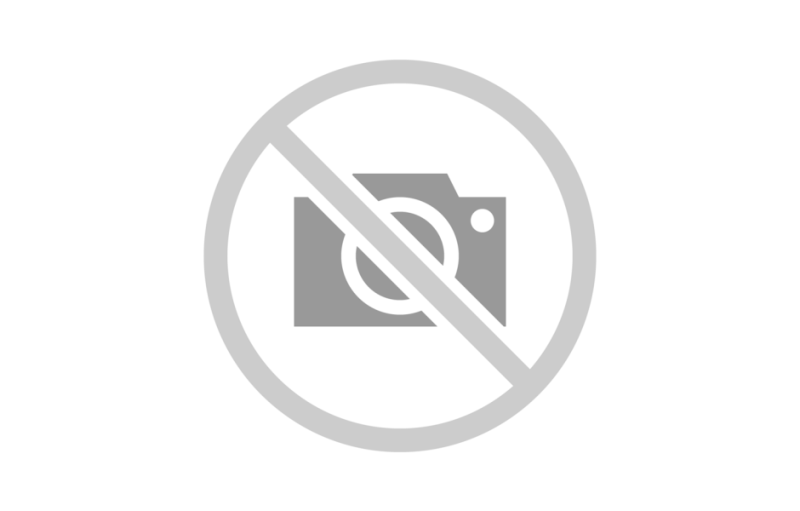






افزودن دیدگاه جدید